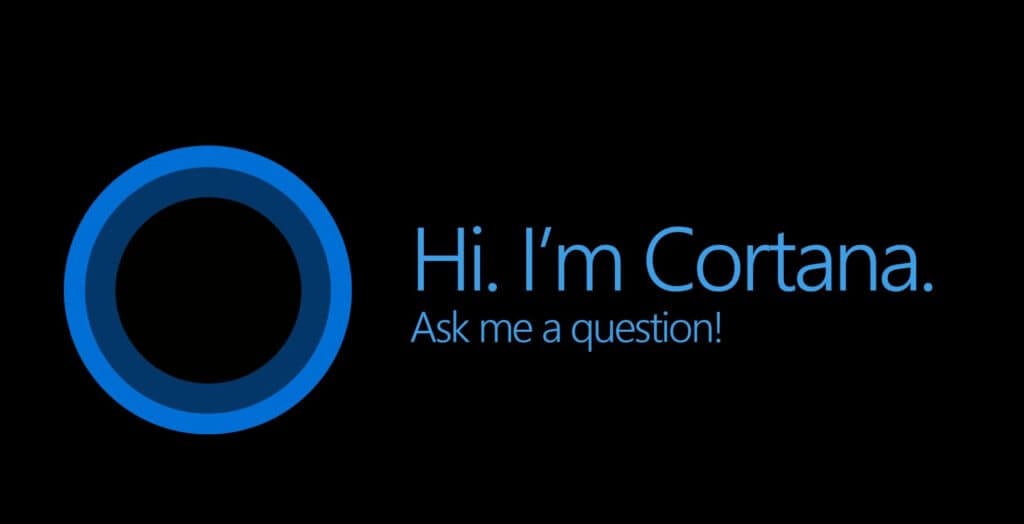Cortana es su asistente digital integrado directamente en el sistema operativo Windows 10. El asistente de voz digital viene con varias características excelentes. Por lo tanto, con Cortana puede buscar en la web, encontrar cosas en su PC, recibir el pronóstico del tiempo e incluso participar en conversaciones ligeras. Si alguna vez ha usado Siri en un iPhone o el Asistente de Google en Android, ya está familiarizado con este tipo de tecnología. Muchos usuarios reportaron varios problemas con Cortana y uno de ellos es que Cortana desaparece cuando haces clic en él. Aquí hay una lista simple y fácil de seguir de posibles soluciones:
SOLUCIONADO: Cortana desaparece cuando hago clic en ella
- Reiniciar el proceso de Cortana
- Realizar un escaneo SCF
- Realizar un escaneo DISM
- Buscar actualizaciones
- Actualizar los drivers
- Utilice el Solucionador de problemas de Windows
- Deshabilitar software antivirus
- Crear una nueva cuenta de administrador
- Reinstalar Cortana
- Resetea tu PC
Solución 1: reiniciar el proceso de Cortana
Una solución viable podría ser detener y reiniciar Cortana. Para reiniciar el servicio:
- Mantenga pulsado el Ctrl + Alt + Supr teclas del teclado para abrir Administrador de tareas
- Haga clic en Más detalles
- Desde el Procesos pestaña, desplácese para localizar Cortana y haga clic en él
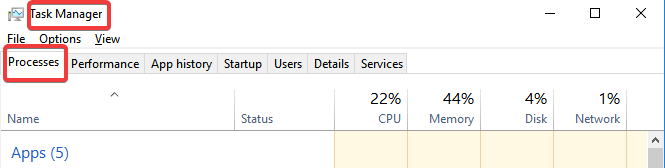
- Hacer clic Tarea final
- Reiniciar el dispositivo
Solución 2: Realice un escaneo SFC
A veces, Cortana puede desaparecer cuando hace clic en él debido a que los archivos del sistema están dañados. La corrupción de archivos puede ocurrir por varias razones, pero puede solucionarlo simplemente realizando un escaneo SFC. Para ello, siga los sencillos pasos que se describen a continuación:
- Haga clic derecho en símbolo del sistema y elige Ejecutar como administrador
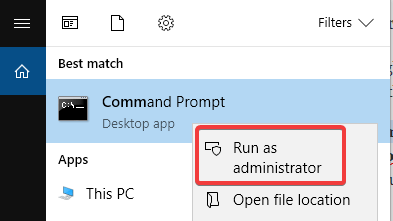
- Escribe sfc /escanear ahora y presiona ingresar

- Reiniciar el ordenador
— RELACIONADO: Solución: los recordatorios de Cortana no funcionan en Windows 10
Solución 3: realice un escaneo DISM
Si se completa el escaneo SFC pero el problema persiste, otra solución es usar el escaneo DISM. Esto también es bastante simple y puede hacerlo siguiendo estos pasos:
- Haga clic derecho en el botón de inicio y seleccione símbolo del sistema (Administración)
- escriba los siguientes comandos y presione enter después de cada comando
DISM.exe /En línea /Imagen de limpieza /Scanhealth
DISM.exe /En línea /Imagen de limpieza /Restorehealth
- reiniciar tu computadora
Dado que los escaneos DISM y SFC son bastante limitados, necesitará una herramienta más potente para analizar correctamente su sistema en busca de archivos corruptos o problemáticos. ¡Esta aplicación especializada en restauración de sistemas hará precisamente eso! Además de reparar su computadora, también ejecutará escaneos periódicos para asegurarse de que todo funcione sin problemas.
Obtener Restoro
Solución 4: Buscar actualizaciones
Microsoft tiene actualizaciones disponibles para solucionar problemas conocidos con Cortana, así que asegúrese de que su Windows esté actualizado. Para actualizar Windows 10 (usando Windows Update):
- En el Búsqueda ventana, tipo Buscar actualizaciones
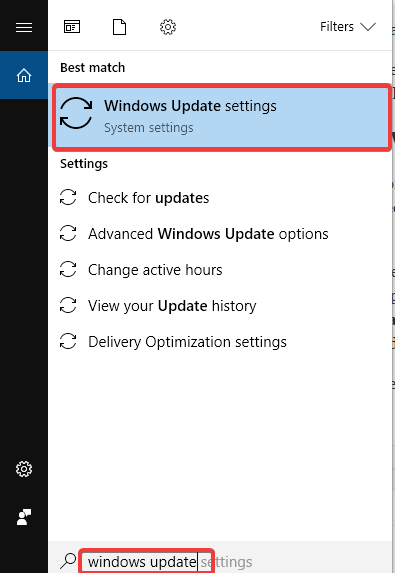
- Escoger Configuración de actualización de Windows
- elegir de nuevo Buscar actualizaciones y esperar a que se complete el proceso

- Reiniciar tu computador
Solución 5: actualizar los drivers
Otra posible solución es intentar actualizar manualmente los drivers de audio y gráficos. Inicie el Administrador de dispositivos y actualice todos los drivers para los que hay un signo de exclamación. También puede usar una herramienta dedicada que instala automáticamente las últimas actualizaciones de drivers en su computadora.
Obtener Driverfix
Solución 6: use el Solucionador de problemas de Windows
También puede usar el Solucionador de problemas de Windows cuando se trata de varios problemas del sistema, incluidos los problemas de Cortana. Puede encontrar a continuación cómo ejecutar este solucionador de problemas en Windows 10:
- Ir a Ajustes y haga clic en Actualización y seguridad
- Ir a Solucionar problemas
- Encontrar actualizacion de Windowsy haga clic en Ejecute el solucionador de problemas
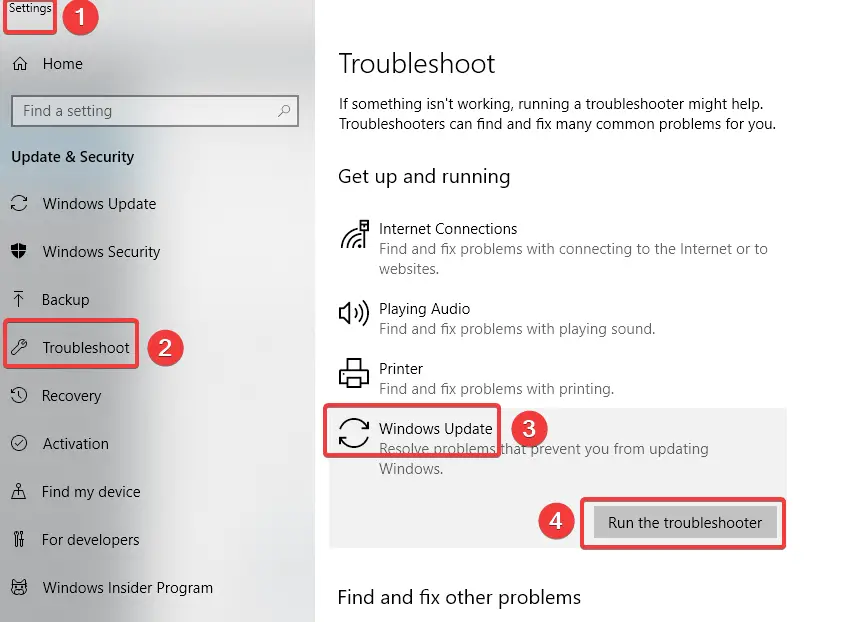
- Si surgen problemas, deje que el solucionador de problemas los solucione
- Reiniciar tu computadora
Solución 7: deshabilite temporalmente su software antivirus
El hecho de que existen incompatibilidades entre Cortana y algunos programas de software antivirus es un hecho conocido. Por lo tanto, si utiliza una aplicación antivirus o antimalware de terceros, puede intentar desactivarla temporalmente. Si el problema se resuelve deshabilitando ese software, considere desinstalarlo y use un software antivirus que realmente funcione con Cortana, no en su contra. Para desinstalar un programa antivirus de terceros:
- Ir a Panel de control y haga clic en Programas y características
- En la lista de programas que aparece, haga clic en el programa antivirus una vez y haga clic en Desinstalar

- Trabajar a través del proceso de desinstalación
- Reiniciar tu computador
Solución 8: Cree una nueva cuenta de administrador
Si aún no puede solucionar su problema con Cortana, intente crear una nueva cuenta de administrador local:
- presione el ventanas clave + R
- Luego escribe ms-configuraciones y luego seleccione DE ACUERDO
- Seleccione cuentas E ir a Familia y otras personas
- Bajo Otra genteSeleccione Agregar a otra persona a esta PC
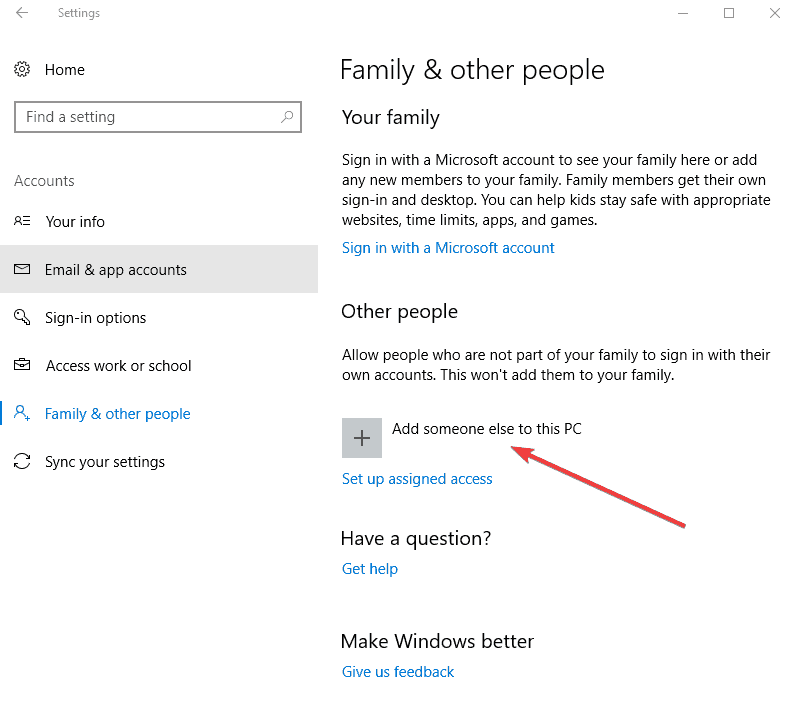
- En Windows 10 Home y Windows 10 Professional, proporcione un nombre para el usuario y una contraseña, y luego seleccione Próximo. En Windows 10 Enterprise, seleccione No tengo la información de inicio de sesión de esta persona y luego seleccione Agregar un usuario sin una cuenta de Microsoft
- Establecer un nombre de usuario, contraseña y pista de contraseña
- Seleccione Próximo y Finalizar
A continuación, convierta la nueva cuenta en una cuenta de administrador:
- Bajo Familia y otras personas elige la cuenta que creaste y luego selecciona Cambiar tipo de cuenta
- Bajo Tipo de cuentaSeleccione Administrador y presiona DE ACUERDO
Si el problema aún no se soluciona, intente eliminar la cuenta de administrador anterior:
- Bajo Otros usuariosseleccione la cuenta de administrador anterior
- Escoger Eliminar y Eliminar cuenta y datos
- Después de eliminar la cuenta anterior, reiniciar su dispositivo e inicie sesión con la nueva cuenta
Solución 9: reinstalar Cortana
Si aún tiene este problema, la causa puede ser que los componentes de Cortana estén dañados, pero puede resolver el problema simplemente reinstalando Cortana:
- Inicie PowerShell como administrador presionando ventanas Tecla + S y entrando en powershell
- Botón derecho del ratón Windows PowerShell de la lista de resultados y elija Ejecutar como administrador
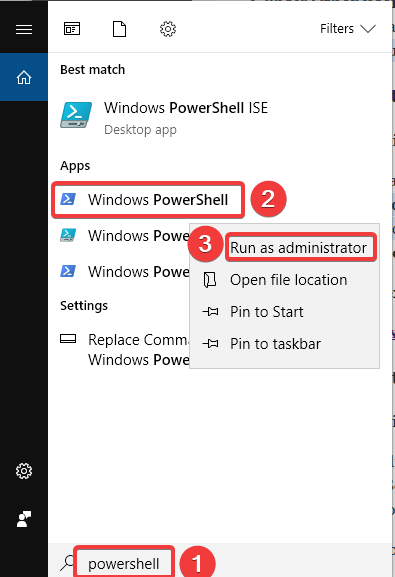
- Ejecute el siguiente comando: Get-AppXPackage -Nombre Microsoft.Windows.Cortana | Foreach {Add-AppxPackage -DisableDevelopmentMode -Registrar “$($_.InstallLocation)AppXManifest.xml”}
Después de ejecutar el comando, el problema debe resolverse.
Solución 10: reinicie su PC
Si ninguna de las opciones anteriores funcionó para reparar Cortana, es posible que deba reiniciar su computadora:
- Ir a Comenzar y haga clic en Ajustes
- En el Actualización y seguridad sección, haga clic en Recuperación
- Hacer clic Reiniciar y sigue las indicaciones
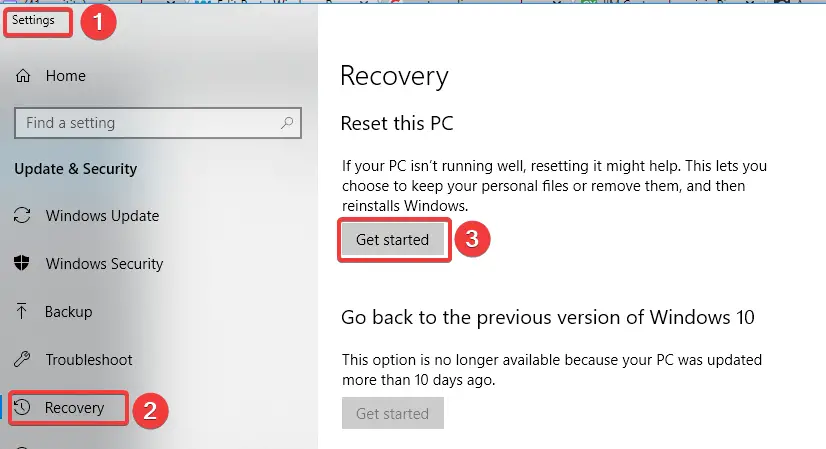
Esto restablecerá Cortana al reinstalar Windows, pero tenga en cuenta que es mejor usarlo como último recurso.
Como puede ver, arreglar Cortana no es tan difícil y esperamos que nuestras soluciones le hayan sido útiles. Si tiene algún comentario, pregunta o sugerencia, háganoslo saber en los comentarios a continuación.
LEA TAMBIÉN: